1.多角形: マウスの左ボタンをクリックして、一度に1つのポイントを識別します。
2.なげなわ: マウスの左ボタンを長押しして、透かし領域を投げ縄で囲みます。
3.ブラシ: マウスの左ボタンを長押しして、正確に選択します。
4.消しゴム: 選択した領域から不要な部分を消去します。
5.をクリックします [削除]ボタンをクリックして、不要な透かしの削除を開始します。
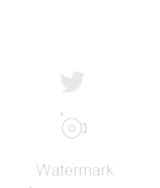
選択する
透かしを削除する3つの簡単な手順
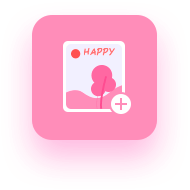
1.画像を追加する

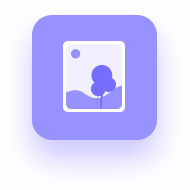
2.透かしを削除します

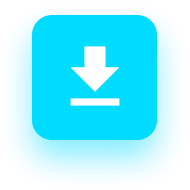
3.写真を保存します
FVC Free Watermark Removerは、JPG / JPEG、PNG、BMPなどの一般的に使用される画像形式をサポートしています。したがって、透かしのある画像があり、この透かしを消去したい場合は、この透かし削除ツールを使用でき、画像がサポートされているかどうかを心配する必要はありません。また、透かしを正常に削除すると、写真は元の写真と同じ形式で保存されます。
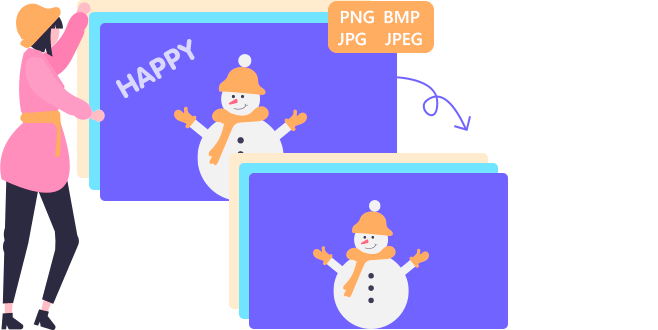
FVC Free Watermark Removerを使用すると、マウスを使用して画像に多角形の輪郭または投げ縄を描画し、透かしを削除する領域を選択できます。また、さまざまなサイズのブラシを使用して、マウスを動かして領域を選択することもできます。そのため、この機能は使い勝手が良く、必要に応じて写真からテキスト透かしや画像透かしを削除することができます。さらに、このツールを使用して、写真から不要なものを消去することができます。

わかりやすいインターフェイス、シンプルなボタン、詳細なガイドを備えたFVC Free Watermark Removerは、理解しやすく、使いやすいです。また、操作が簡単なため、画像から透かしをすばやく削除できます。さらに、FVCはすべてのユーザーのプライバシーを保証することを約束しているため、使用プロセス中に情報が漏洩することを心配する必要はありません。
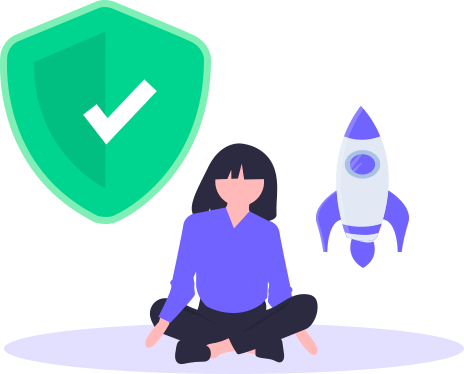
完全無料
FVC Free Watermark Removerでは、サブスクライブまたは購入する必要はありません。インストールなし
透かしを削除するためにランチャーやサードパーティのプラグインをインストールする必要はありません。サインインなし
この無料ツールを使用すると、登録せずに写真から透かしを消去できます。クロップ画像
透かしを削除する前または後に、このツールを使用すると、写真をトリミングできます。消しゴム
エリアを再選択する場合は、消しゴム機能を使用してマークを削除できます。元の品質をエクスポートする
透かしを正常に削除して写真を保存すると、元の品質の写真が得られます。| システム要求 | サポートされているOS:Windows 11、Windows 10、Windows 8、Windows 7、macOS10.7以降 プロセッサー:1GHz Intel / AMDCPU以上 RAM:1GRAM以上 |
| 入力フォーマット | JPG、JPEG、PNG、BMP |
| 出力フォーマット | JPG、JPEG、PNG、BMP |
写真から透かしを無料で削除するにはどうすればよいですか?
FVC Free Watermark Removerページに入り、[Upload Image]ボタンをクリックして、編集する写真を追加します。次に、多角形/投げ縄/ブラシアイコンをクリックして、透かし領域を選択できます。最後に、[削除]ボタンと[ダウンロード]ボタンをクリックして、透かしのない画像を取得します。
このツールは透かしを削除した後、写真の品質を損ないますか?
いいえ、FVC Free Watermark Removerは、元の品質または高品質の画像のエクスポートをサポートしています。
写真の透かしとは何ですか?
透かしは、画像のロゴ、テキスト、または署名です。この写真を所有している他の人に伝えることができます。
デビッド
編集ツールが印象的です!透かしを簡単に削除できるので、すばやく削除できます。
アレックス
ペイントブラシのように取り除くことができるのが好きです。それは非常に使いやすく、透かしを非常に簡単に削除します。
デニー
透かし領域を選択するオプションが表示されるので、変更する領域を正確に特定して、透かしを削除する方法が気に入っています。